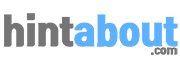언제부턴가 맥북을 테이블에 올려두면 뒤뚱거렸습니다.
처음에는 책상 상판이 휘어졌나 싶었는데, 알고 보니 맥북 배터리가 부풀어 그런 것이었습니다.
스웰링 현상이라고 부르더군요.
배터리는 진작 수명이 줄었기 때문에 이 현상을 알게 된 후 바로 맥북 프로 배터리 교체를 직접 해봤습니다.
맥북 프로 배터리 교체 준비
먼저 셀프 맥북 배터리 교체를 고려할 때 걱정할만한 것들에 대해 미리 알려드리겠습니다.
준비물
맥북 배터리 교체에 필요한 준비물은 내 맥북에 맞는 올바른 배터리 그리고 육각 드라이버가 전부입니다.
제가 구입한 곳은 배터리에 육각 드라이버도 동봉되어 있었습니다.
조금 찾아본 결과 대부분 그런 것 같습니다.
헤라, 스티커 제거제 등 나머지는 없어도 충분히 셀프 맥북 배터리 교체가 가능합니다.
그냥 옵션일 뿐입니다.
배터리 구입처는 쉽게 찾을 수 있고, 제가 구입한 곳은 글 아래에 링크를 남겨두었으니 참고하시기 바랍니다.
저와는 전혀 관련이 없는 곳이고, 저도 판매 건수가 많아서 구입한 곳입니다.
소요시간
저는 주로 맥북으로 작업을 하기 때문에 소요시간이 중요했습니다.
맥북 프로 배터리 교체 소요시간은 1시간이 걸렸습니다.
‘너무 오래 걸린다’, ‘복잡하다’ 생각하실 수 있는데 저는 중간에 여기저기 연락도 해야 했고, 서두르지 않고 천천히 진행했습니다.
예상이지만 약 40분 정도면 충분히 교체할 수 있지 않을까 싶습니다.
난이도
소요시간이 길어 어렵고 복잡한 것이 아닌가 생각할 수 있습니다.
하지만 (겁만 안 먹으면) 나사만 풀 수 있으면 되는 수준의 난이도입니다.
나사 풀고, 케이블 빼고, 배터리 뜯는 게 전부입니다.
개인적으로는 아이폰 배터리 교체보다 훨씬 쉬웠습니다.
한 번도 안 해봤다면 뭐 하나 건들 때마다 겁이 나는 것은 이해가 되지만 디테일한 작업이 필요하지는 않으니 미리 걱정할 필요가 없습니다.
맥북 프로 배터리 교체 방법
그럼 이제 실제로 맥북 프로 배터리 교체 과정을 소개합니다.
맥북 프로, 에어 등 무엇이든 큰 차이는 없을 것 같습니다.
참고로 제 것은 맥북 프로 15인치 Retina 2015-mid 이고, 모델번호는 A1398입니다.
여담이지만 새로 나온 맥북으로 갈아타고 싶지만 조금은 더 버텨보고 있는 상황입니다.
교체 방법은 설명서만 봐도 충분하지만 사진이 작고 가독성이 안 좋으니 아래 내용도 함께 참고하시면 도움이 될 것입니다.
먼저 뒷면에 있는 나사를 풀어줍니다.
제 맥북에는 10개의 나사가 있네요.
나사를 푸는 순서에는 당연히 정해진 것이 없지만 하나를 풀고 다음부터는 최대한 멀리 있는 것들을 순서대로 풀면 좋겠죠.
저는 아래쪽 모서리를 먼저 풀었는데 바로 이렇게 뚜껑이 들렸습니다.
안에서 배터리가 부풀어 있어서 살려달라고 하는 것 같습니다.
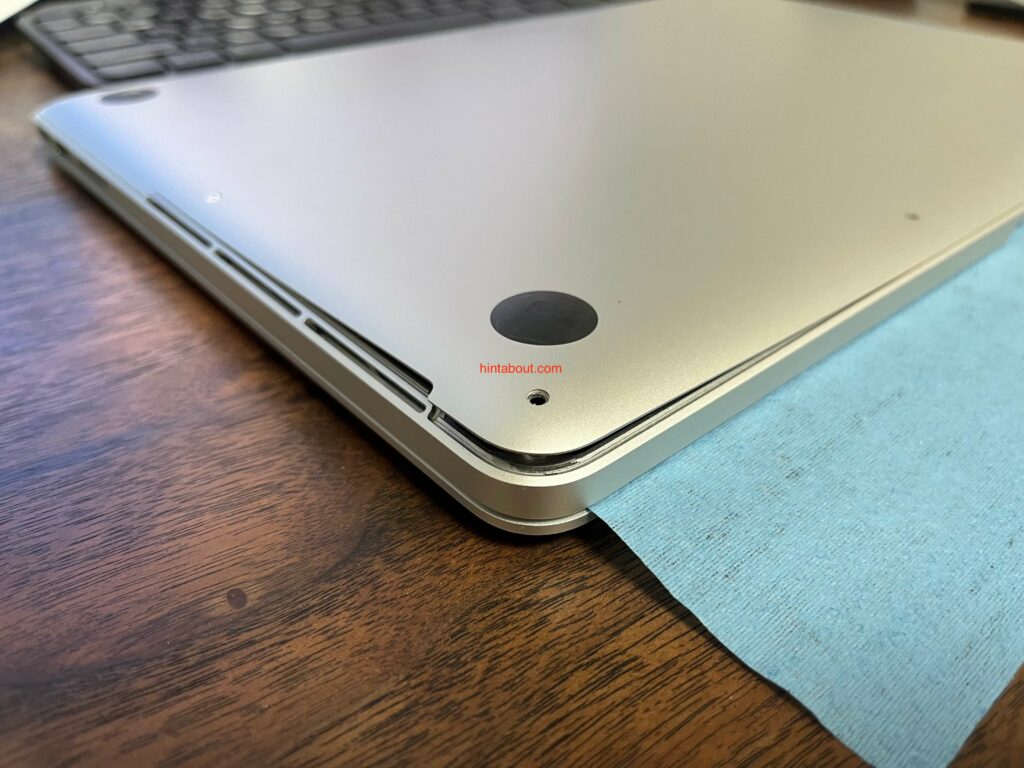
여기서 한 가지 확인해야 할 것은 상단 나사 4개 중 가운데 2개의 길이입니다.
길이 확인은 못해봤는데 나사 길이가 짧다는 느낌이 들었습니다.
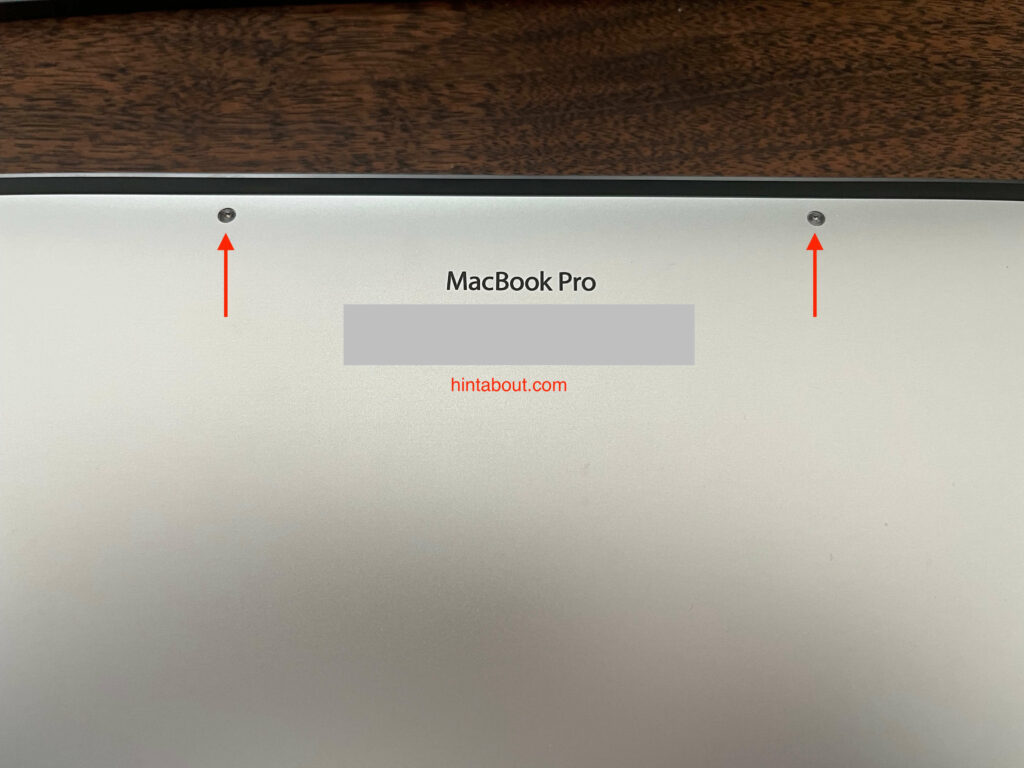
마지막에 조립할 때 나머지 8개 나사들이 여기에는 끝까지 안 들어가는 느낌이었습니다.
나사를 풀 때 이 부분은 미리 확인해두고 섞이지 않게 하면 나중에 조립할 때 좀 편할 것 같습니다.

부푼 배터리를 제거하기 전에 아래 2가지를 먼저 분리해야 합니다.

1번은 배터리 커넥터이고 2번은 터치패널 커넥터로 알고 있습니다.
2번 케이블이 배터리를 가로지르기 때문에 둘 다 분리를 해야 합니다.
(1, 2번을 분리하기 전에 1번애 붙어있는 스티커를 뜯어야 하는데 사진이 없네요. 이 스티커는 새로 구입한 맥북 배터리에 새것이 있으니 재사용 하지 않습니다.)
1번은 헤라나 적당한 도구를 이용해 지렛대처럼 들어올리면 어렵지 않게 빠집니다.
2번은 상단과 좌측에 각각 나사를 풀어 커버를 먼저 걷어내고 이후에 커넥터를 분리하면 됩니다.
다음으로 배터리를 고정하고 있는 나사를 풀어줍니다.

이제 나사는 다 풀었습니다.
나사는 총 3세트입니다. 케이스 뒷면 10개, 커넥터 덮개 2개, 배터리 고정 2개.
맥북 배터리 교체는 거의 다 됐다고 봐도 됩니다.
다음 순서는 배터리를 ‘뜯어내는’ 일입니다.
배터리가 양면테이프로 붙어 있기 때문에 뜯는다는 표현이 맞을 것 같습니다.
총 6개의 팩(?)이 있는데, 바깥쪽 2개씩 총 4개를 먼저 뜯은 후 가운데 2개도 뜯으면 됩니다.
동봉된 헤라가 있긴 하지만 도움이 전혀 안됐고 저는 저렇게 칼을 이용해서 천천히 들어올렸습니다.
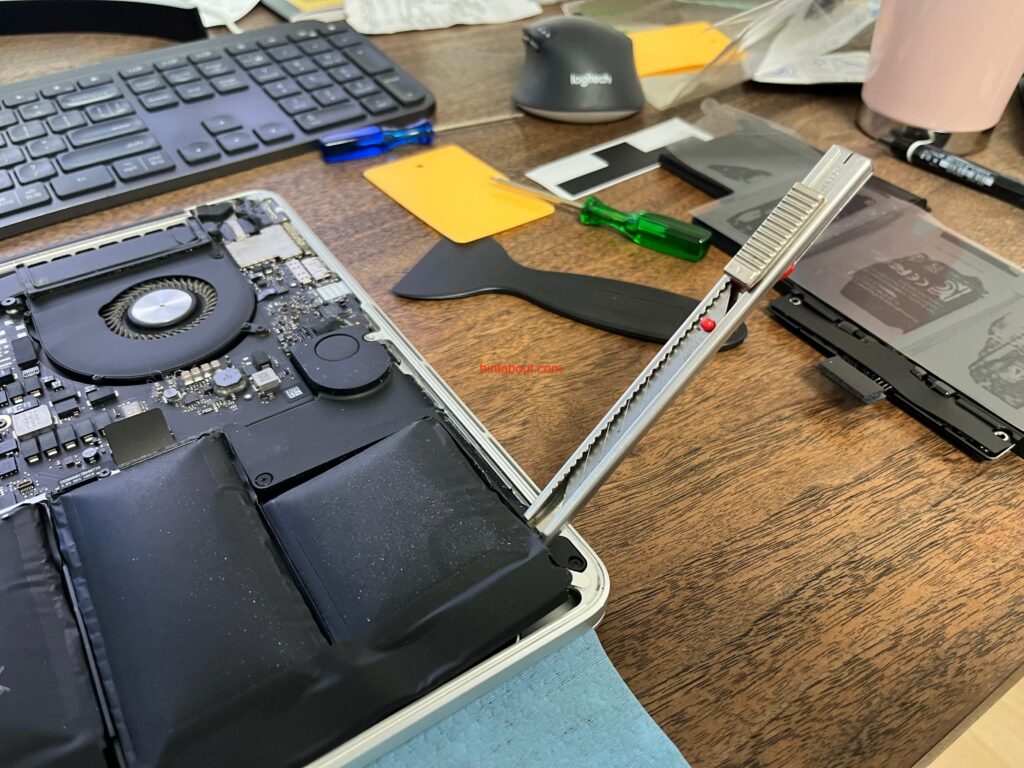
도구는 무엇이든 상관없겠죠.
바깥쪽 2개는 아래에 기판이 있는 것도 아니니 어느정도 힘을 주어 뜯어도 괜찮을 것 같습니다.
하지만 가운데는 아래에 터치패널이 있는 자리이고 (커버가 있긴 하지만) 바로 아래에 기판이 있기 때문에 조금 더 신경 써서 뜯는 것이 좋을 것 같네요.
대신 너무 겁내지 말고 어느정도는 힘을 주어 분리해야 작업이 빨리 진행됩니다.
배터리를 뜯으면 이렇게 잔여물(양면테이프)이 남아있을 것입니다.

저는 손, 칼로 쉽게 제거되는 것만 제거하고 말았는데, 이 부분은 개인의 선택입니다.
스티커 제거제까지 이용해서 깨끗하게 뜯는 사람도 있는 것 같고, 그냥 그대로 두는 사람도 있으니까요.
이제 준비한 배터리를 끼워 넣습니다.
새 배터리에도 양면테이프가 붙어져 있으니 아래쪽부터 대각선으로 밀착시킨 후에 붙이면 됩니다.

어차피 사이즈가 맞기 때문에 어려울 것은 없습니다.
이제 역순으로 조립하면 됩니다.

터치패널 커넥터를 연결하고, 배터리 커넥터도 연결합니다.
저는 배터리 커넥터 케이블이 좀 길어서 구겨서 넣었고 아무 문제가 없었습니다(기존 배터리도 그렇게 되어 있습니다).
그리고 동봉된 스티커를 붙이면 내부 작업은 끝입니다.
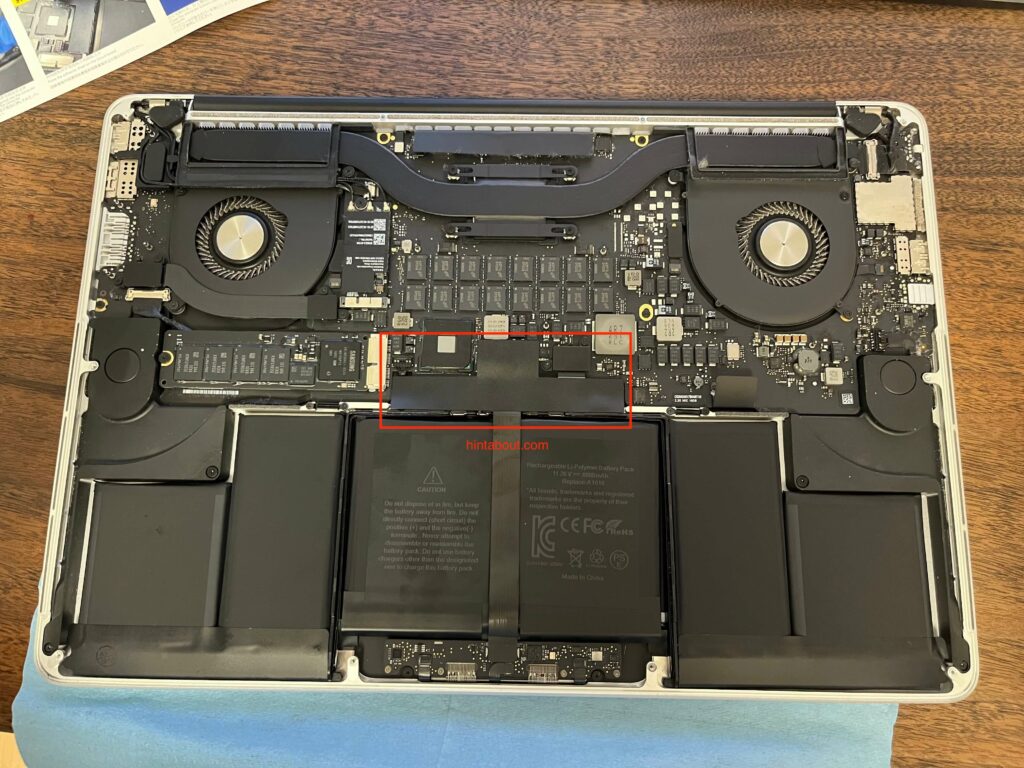
스티커를 붙이기 전에 전원을 켜보는 게 이상적일 것 같지만, 저는 그냥 귀찮아서 얼른 마무리를 했습니다.
특별히 건든 것이 없으니 안될 확률도 매우 낮지 않을까 싶네요.
끝으로 커버를 닫고, 나사를 조립합니다.
앞서 언급한 상단 가운데 2개 나사도 튀어나오는 부분 없이 끝까지 결합이 되는지 확인하시고요.
이제 전원을 켜서 정상적으로 동작하는지 확인합니다.
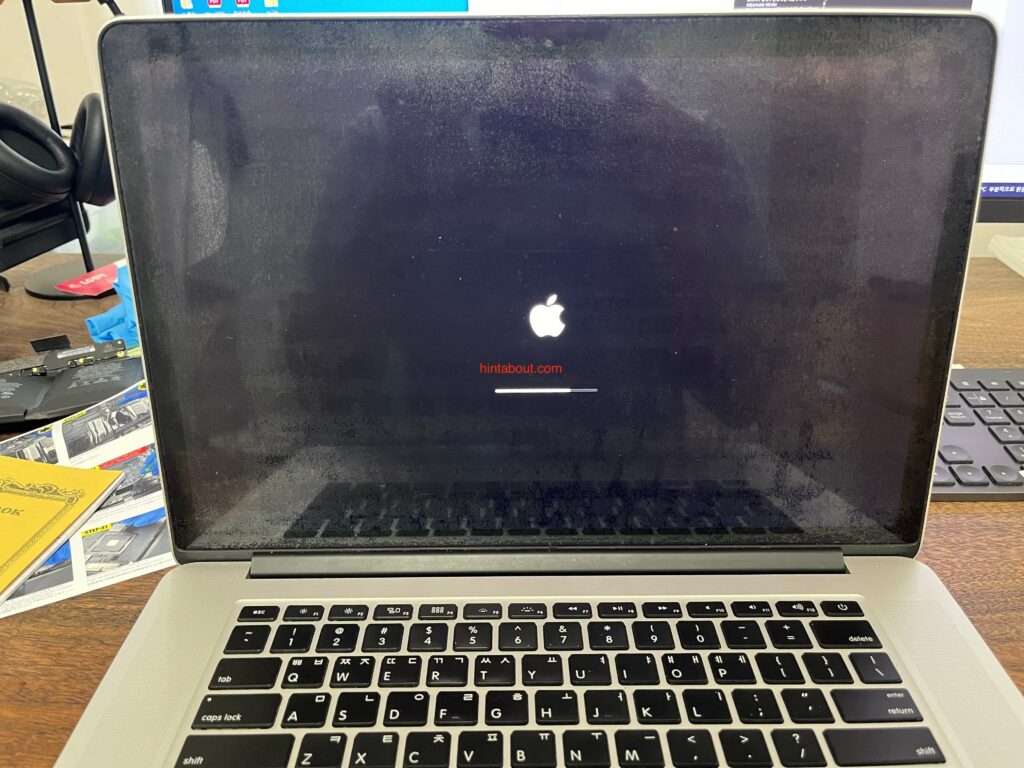
맥북 배터리 사이클 확인
다음으로 맥북 배터리 사이클도 확인해봅니다.
이 Mac에 관하여 > 시스템 리포트 > 전원으로 들어가면 확인할 수 있습니다.
배터리 사이클은 1회 또는 2회 정도로 보이면 될 것입니다.
검수를 하기 때문에 1회가 아닐 수도는 있다고 들었습니다.
조립하자마자 확인했을 때 1회였는데 다음날 다시 확인하니 2회로 올라가 있군요.
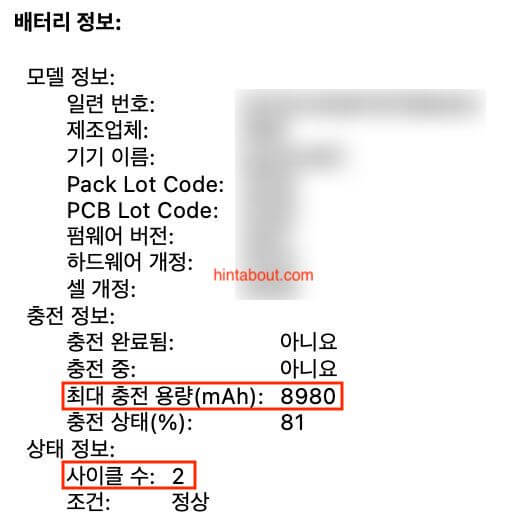
배터리 완충 후 사용해보니 최소한의 비용으로 맥북을 살려낸 것 같아 아주 만족스럽습니다.
셀프 맥북 프로 배터리 교체 후기
공식 센터와 사설 업체에서 각각 맥북 배터리 교체 비용으로 얼마를 받는지 모르겠습니다.
어차피 셀프가 가장 저렴한 게 뻔하고, 무엇보다 오가는 시간까지 생각하면 직접 교체하는 것이 훨씬 이득이라 생각했기 때문입니다.
하지만 센터와 사설 업체 모두 장점이 있으니 맥북 배터리에 문제가 있다면 비용과 시간을 함께 비교해 보시기 바랍니다.
누군가에게는 셀프로 교체하는 것이 힘든 작업일 수 있고, 리스크를 줄이고 싶을 수도 있으니까요.
비용이나 시간이 문제가 아니라면 전문가에게 맡기는 것도 괜찮을 것 같습니다(대부분 리퍼 대상은 아니겠죠).
만약 셀프로 직접 교체한다면 충분히 혼자 할 수 있으니 너무 걱정하지 말고 하루라도 빨리 배터리를 구입하는 게 낫다고 말씀드리고 싶습니다.
아니면 이참에 새로 맥북을 하나 구입하시는 것도 좋겠죠..
▼ 추천하는 다른 글